输入法打字没有显示
更新时间:2023-12-24 18:08:07作者:yang
在日常使用电脑时,我们常常会遇到各种各样的问题,近日有用户反映在使用Win10系统的输入法时,遇到了一个令人困扰的问题——输入法候选词框不显示。对于习惯使用输入法打字的用户来说,这无疑给他们的日常操作带来了很大的不便。在面对这个问题时,我们需要先了解其原因和解决方法,以便能够更好地应对这一困扰。下面将详细介绍一下关于Win10输入法候选词框不显示的问题。
方法如下:
1.在Windows10系统开始菜单中打开设置。
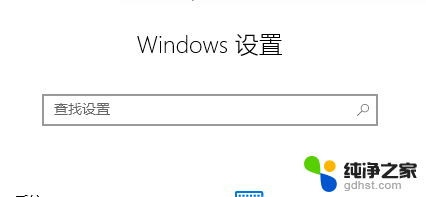
2.在设置窗口中点击“时间和语言”。
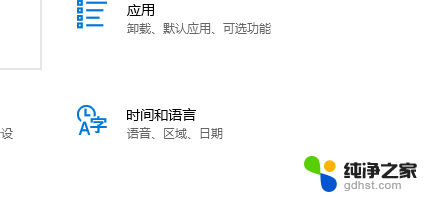
3.
在时间和语言窗口中点击左侧的“语言”。

4.
接着点击“拼写、键入和键盘设置”。
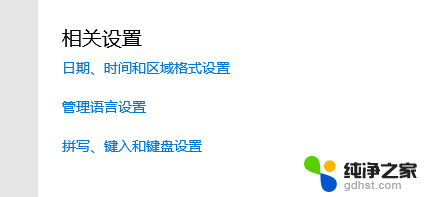
5.点击“高级键盘设置”。
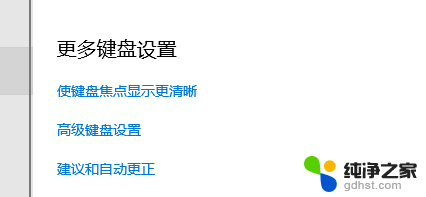
6.
然后在打开的切换输入法的窗口,点击窗口中的“语言栏选项”。
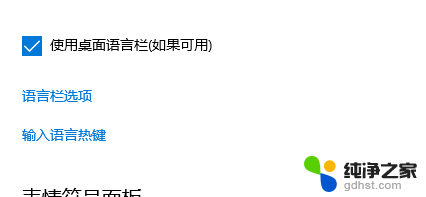
7.然后就会打开文本服务和输入语言的窗口,勾选“在任务栏中显示其他语言栏图标”。
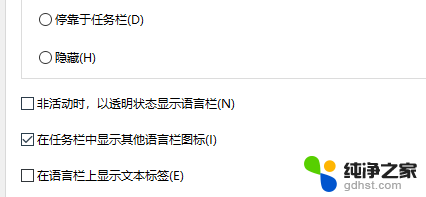
以上是输入法打字没有显示的全部内容,如果需要的话,您可以按照以上步骤进行操作,希望对大家有所帮助。
- 上一篇: win10回收站清空了怎么恢复简单方法
- 下一篇: win10电脑屏幕投屏到电视
输入法打字没有显示相关教程
-
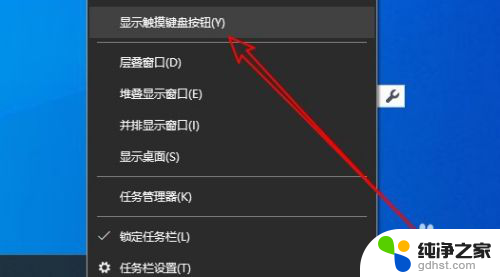 手写输入法不显示字
手写输入法不显示字2024-01-20
-
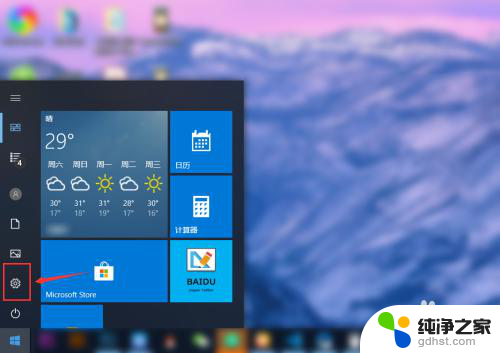 电脑怎么设置打字的输入法
电脑怎么设置打字的输入法2024-04-15
-
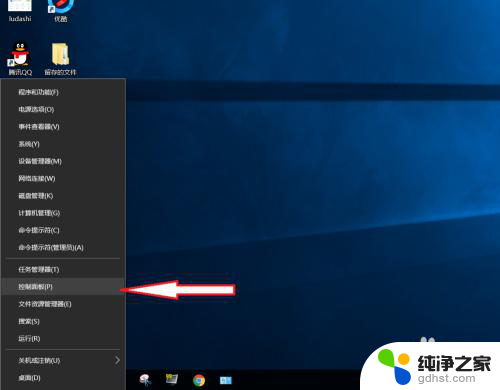 输入法打游戏老弹字
输入法打游戏老弹字2024-06-25
-
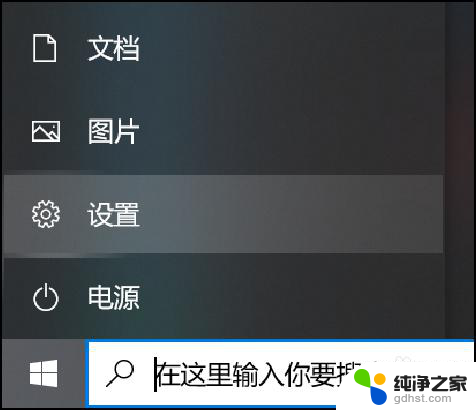 电脑怎么显示输入法
电脑怎么显示输入法2024-05-19
win10系统教程推荐